Vectorworks für (Innen-)Architektur
Deinstallation Vectorworks 202X
Vectorworks 202X enthält für Windows und Mac ein Deinstallationsprogramm.
Abschliessend können Sie die Vectorworks Programm- bzw. Benutzerordner löschen.
In Vectorworks Versionen älter als 2016 beinhaltet Vectorworks keinen hybrinden Unistaller.
Um Vectorworks deinstallieren zu können sollten Sie hier wie folgt vorgehen:
1. Vectorworks Programmordner löschen
dieser ist standardmässig C:/Programme bzw. Macintosh HD->Programme
2. Vectorworks Benutzerordner löschen
Vectorworks deinstallieren -> Pfad für Win Vista/7:
C:Users bzw. Benutzer\AppDataRoamingNementschekVectorworks
(ggf. in den Ordnerptionen -> Ansicht
In dem Reiter Ansicht den Haken setzen bei: Versteckte Dateien und Ordner -> Alle Dateien und Ordner anzeigen;
Evtl. noch geschützte Systemdateien einblenden).
Vectorworks deinstallieren -> Pfad für Win XP:
C:Dokumente und EinstellungenBENUTZERNAME
AnwendungsdatenNemetschekVectorworks ->
(ggf. unter Extras-> Ordneroptionen-> Ansicht->den Punkt bei “Versteckte Dateien und Ordner ausblenden” entfernen).
Vectorworks deinstallieren -> Ordner unter Mac:
Löschen des Vectorworks Benutzerordners unter
Macintosh HD-> Benutzer-> BENUTZERNAME -> Library-> Application Support-> Vectorworks
EDIT:
Seit Mac OS X Lion hat Apple den Ordner “Library”, der sich im Benutzerordner befindet, auf unsichtbar geschaltet.
Daher den Eintrag “Gehe zu” in der Finder-Menüleiste öffnen und dabei die “Alt”-Taste gedrückt halten.
Der Library Ordner wird daraufhin wieder angezeigt.
- Registry Eintrag entfernen:
Vectorworks deinstallieren – Registry Einträge löschen
Installations DVD einlegen bzw. ISO Datei herunterladen und DVD brennen.
Auf der DVD gibt es nach der Auswahl “Vectorworks installieren” ein Vorfenster mit “Service”.
“Präferenz-Datei” löschen (Mac):
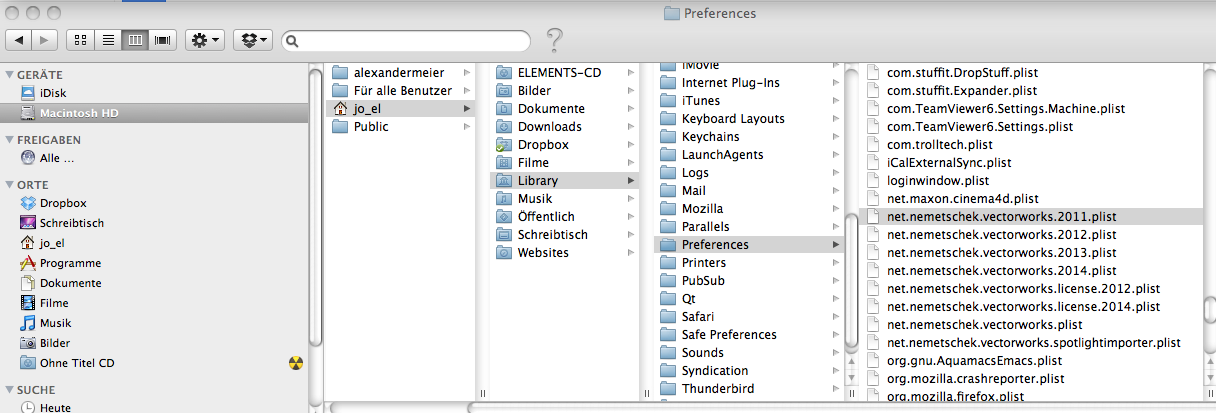
Abb. oben zeigt die Präferenzdateien von Vectorworks auf mac OS X.
Darin sind u.a. Benutzer- und Seriennummerninfos gespeichert.
Nach dem löschen der Präferenzdateien muss beim Start von Vectorworks u.a. die Seriennummer neu eingegeben werden.
3. Windows Registry Einträge löschen:
Registry-Einträge löschen (Win, Vers.2013):
Klicken Sie hier um die Anwendung zum löschen der Registry-Einträge für Vectorworks herunterzuladen (win).
Registry-Einträge löschen (Win, Vers.2014):
Klicken Sie hier um die Anwendung zum löschen der Registry-Einträge für Vectorworks herunterzuladen (win).
Registry-Einträge löschen (Win, Vers.2015):
Klicken Sie hier um die Anwendung zum löschen der Registry-Einträge für Vectorworks herunterzuladen (win).
Registry-Einträge löschen (Win, Vers.2016):
Klicken Sie hier um die Anwendung zum löschen der Registry-Einträge für Vectorworks herunterzuladen (win).
Nach dem löschen der Registryeinträge muss beim Start von Vectorworks u.a. die Seriennummer neu eingegeben werden.
Diese wird dann erneut in die Registry geschrieben…
Sie haben Fragen zum Thema Vectorworks deinstallieren? Kontaktieren Sie uns.
